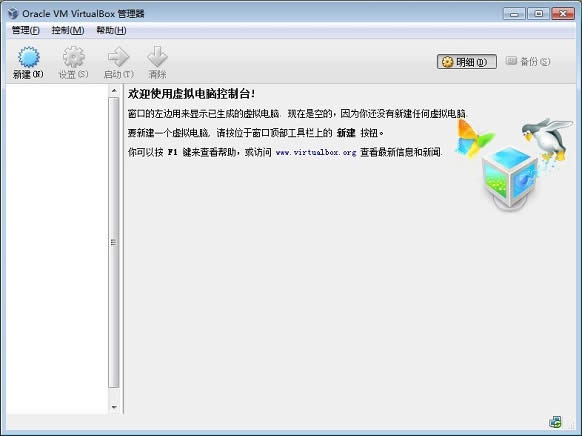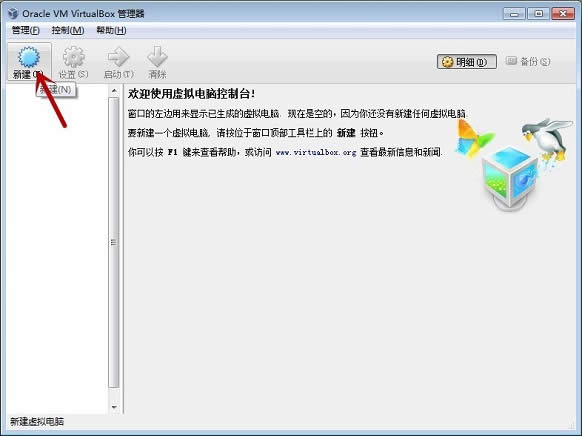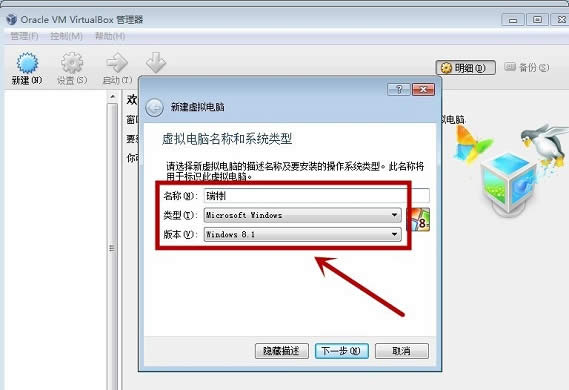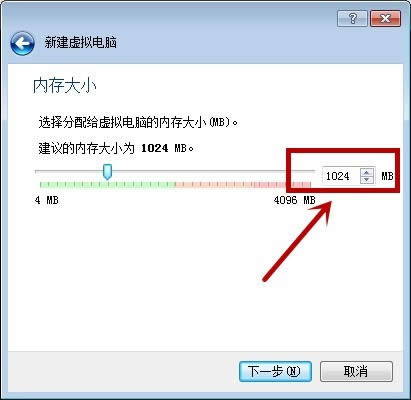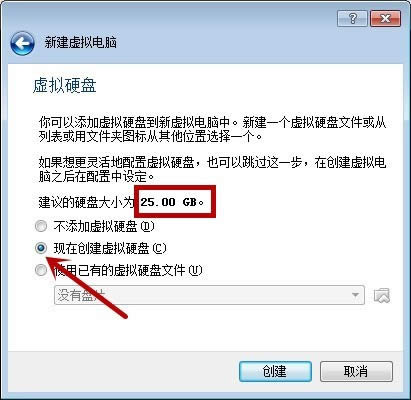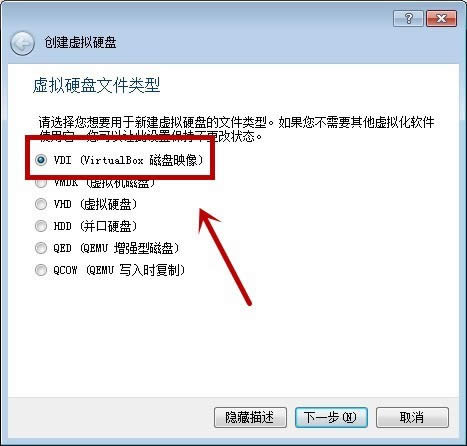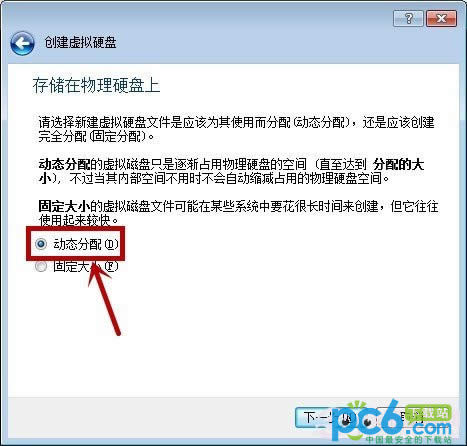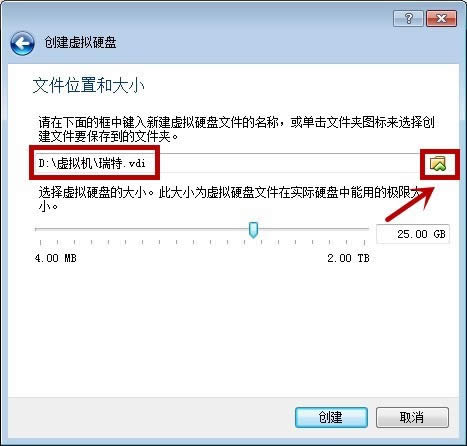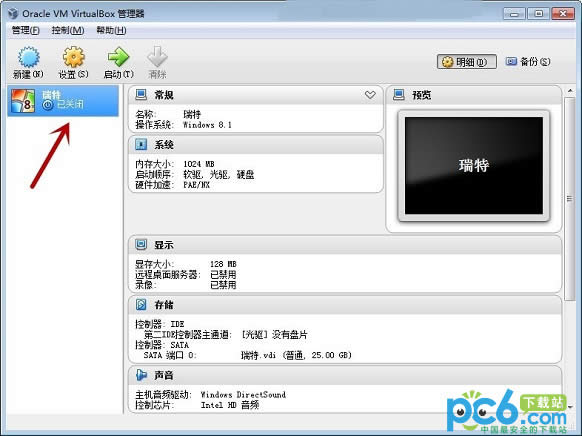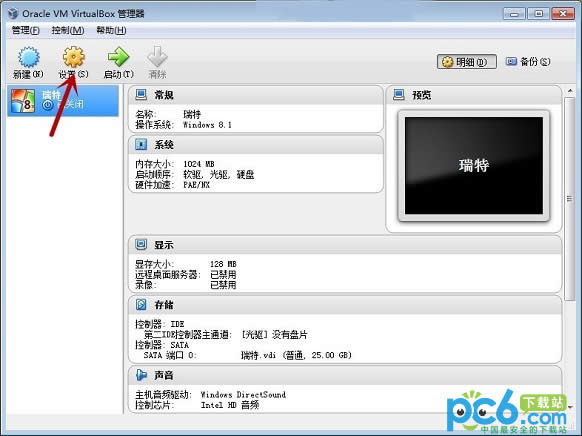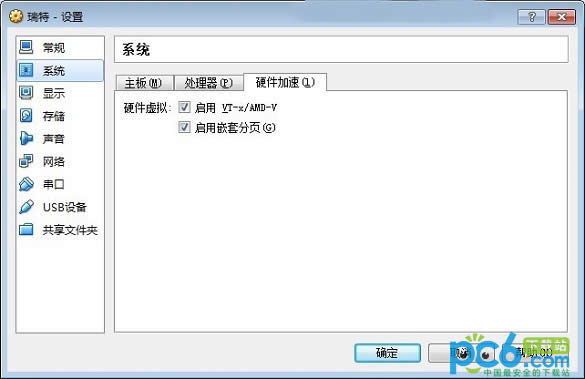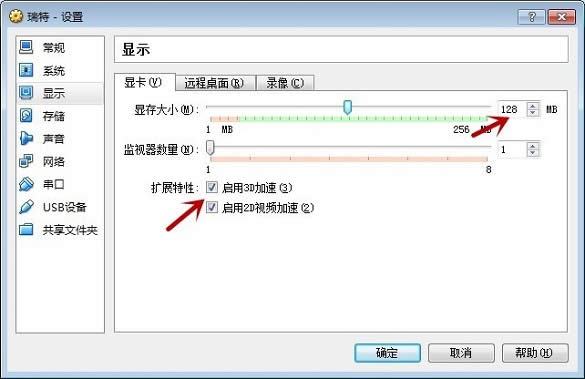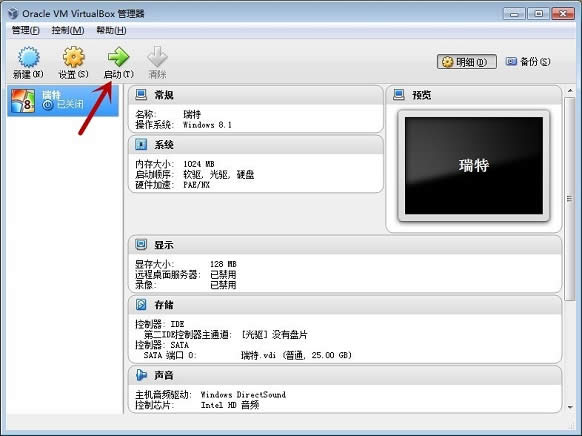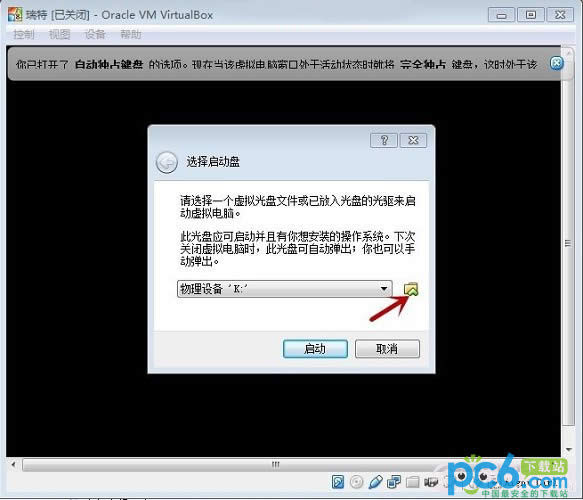virtualbox 重裝系統(安裝系統)圖文教程(圖解)
發布時間:2021-04-14 文章來源:xp下載站 瀏覽:
|
系統軟件是指控制和協調計算機及外部設備,支持應用軟件開發和運行的系統,是無需用戶干預的各種程序的集合,主要功能是調度,監控和維護計算機系統;負責管理計算機系統中各種獨立的硬件,使得它們可以協調工作。系統軟件使得計算機使用者和其他軟件將計算機當作一個整體而不需要顧及到底層每個硬件是如何工作的。 大家都知道在Win7系統下虛擬機來安裝運行Windows8就可以用virtualbox 重裝系統來重裝,但是很多人都不知道virtualbox 重裝系統的方法,那如何實現最簡單的virtualbox 重裝系統教程,下面就讓小魚小編給大家介紹關于virtualbox 重裝系統教程吧。 1、在桌面或者開始菜單里面點擊快捷方式,運行VirtualBox,進入主界面:
virtualbox 重裝系統教程圖1 運行VirtualBox虛擬機 2、在打開的 Oracle VM VirtualBox 界里面,點擊左面第一個按鈕“新建”。
virtualbox 重裝系統教程圖2 新建虛擬電腦 3、在這一步“虛擬電腦名稱和系統類型”窗口里面,輸入你為這個虛擬機起的名字,例如:Windows 8.1或者像小編一樣用自己的名字,操作系統自然是 Microsoft Windows,版本里面選擇 Windows 8.1,如果你要虛擬的是xp或者其他版本系統,那么點擊“版本”選項在下拉框里面選擇即可。接下來,點擊進入下一步。
virtualbox 重裝系統教程圖3 填寫新建虛擬電腦名稱,選擇需要安裝的系統版版本 4、下面我們要選擇分配給虛擬電腦(虛擬機)的內存大小,選擇1024MB即可。示例電腦是4G物理內存,當然,您可以根據自己電腦的情況,設定為默認的512MB內存也可以,如果您是2G、4G內存以上,建議設定為1024M內存,具體跟自己電腦內存大小決定。然后再點擊下一步!
virtualbox 重裝系統教程圖4 為虛擬電腦分配內存 5、在這一步里面,是要為虛擬電腦創建可引導的硬盤了,虛擬的,默認25GB,足夠了,直接下一步即可,當然以后如果反悔還可以創建完畢后重新在設置的,來吧,下一步!
virtualbox 重裝系統教程圖5 為新建虛擬電腦分配硬盤 6、這時,會彈出一個選擇新建虛擬硬盤的文件類型,默認第一項,如果無其他要求,按默認選擇直接下一步就行了!
virtualbox 重裝系統教程圖6 選擇創建虛擬硬盤類型 7、在虛擬硬盤類型這一步里面,有動態擴展和固定大小兩個選項,選擇動態擴展的比較好,這樣其實并不會完全占用你指定的例如20GB的硬盤空間,而是根據實際需要不斷的擴充。默認就是動態擴展,不用動,繼續下一步!
virtualbox 重裝系統教程圖7 8、接下來的一步,是指定虛擬硬盤所在位置和空間大小,這兒有必要提醒大家一下,如果你當初把VirtualBox安裝在C盤,它會默認把虛擬機占用的文件也放到C盤,而在這一步,你可以點擊位置右面的那個資源管理器圖標按鈕(紅色箭頭所指),指定你存放虛擬機硬盤文件的位置,例如 D:\虛擬機\ 瑞特,等路徑下。安裝Win8或者Win7后,虛擬機文件可能達到10多G,所以,這一步根據你的硬盤空間情況,自行決定。設定完畢后,點擊創建即可!
virtualbox 重裝系統教程圖8 VirtualBox虛擬電腦創建完成 9:在完成上面的步驟后,Oracle VM VirtualBox里面就多了這個您指定名稱為“瑞特”的虛擬機了,如下圖所示!
virtualbox 重裝系統教程圖9 三、對新建的虛擬機做重要的設定: 1、在Oracle VM VirtualBox里面點擊下剛才建好的虛擬機,然后點下上面的黃色圖標“設置”,或者右鍵菜單里面點擊設置也可以(快捷鍵是Ctrl+S)
virtualbox 重裝系統教程圖10 Oracle VM VirtualBox虛擬機設置 2、在出來的設置頁面里面,主要是設置兩個項目,一個是系統,一個是顯示,先在左面切換到系統設置,系統里面有3個標簽,在主板標簽里面,大家看到了這兒還是可以調整內存分配的,還有拓展特性。大家配置如下圖即可,擴展特性里面的啟用IO APIC是開啟的。當然,大家可以把虛擬機的啟動順序里面用不到的軟盤勾掉:
virtualbox 重裝系統教程圖11 VirtualBox虛擬機常規設置 3、設定好主板,再切換到“處理器”標簽,在這個界面,大家應該可以看到,此處我勾選了兩個CPU,如果大家是多核心CPU,像我這么設置即可,當然,兩個CPU足夠了。擴展屬性里面,啟用PAE/NX 打勾。
virtualbox 重裝系統教程圖12 VirtualBox虛擬機處理器設置 4、設定好處理器,再點擊切換到右邊的“硬件加速”標簽,這兒的“啟用 VT-x/AMD-V”和“啟用 Nested Paging”都是勾選的。
virtualbox 重裝系統教程圖13 VirtualBox虛擬機硬件加速設置 5、然后,左邊點擊切換到“顯示”,顯存大小,推薦設置到128MB,如果你緊張,64MB也不是問題,下面的顯示器數量就1個行了,記住擴展特性里面,勾選“啟用3D加速”和“啟用2D視頻加速”。
virtualbox 重裝系統教程圖14 VirtualBox虛擬機顯示設置 這樣,基本就完成了新建Windows8虛擬機的設置了。其他的網絡、usb、遠程桌面、聲音什么的根據你自己的要求去設置即可,不然就不用改動了。進入下一步操作即可! 四、“掛接”您下載的Win8系統ISO鏡像文件,開始安裝Windows 8 1、現在,Oracle VM VirtualBox Manager 里面創建好的虛擬機“瑞特”,點擊窗體上面的那個綠色的大圖標“開始啟動”,如下圖所示:
virtualbox 重裝系統教程圖15 啟動Oracle VM VirtualBox 虛擬機 2、進行到了“選擇安裝介質”這個窗口,提示很明確,你如果之前已經興致勃勃的刻好并插入了光盤,那么直接介質位置里面選擇你的光盤驅動器,當然,我們不這么干,我們點擊右邊的“瀏覽”按鈕,定位選擇我們下載的ISO鏡像。
virtualbox 重裝系統教程圖16 以上就是小編給大家講的如何在Win7系統下安裝虛擬機運行Win8,以及如何配置的方法,關于virtualbox 重裝系統教程到這里也全部結束了,如果大家還是想重裝系統那就可以學習起來,當然如果大家不喜歡virtualbox 重裝系統的內容,小魚官網還為大家提供更多電腦裝系統的資訊哦。 系統軟件一般是在計算機系統購買時隨機攜帶的,也可以根據需要另行安裝。 |
相關文章
上一篇:重裝系統(安裝系統)光盤安裝步驟
下一篇:怎么系統重裝最容易方便